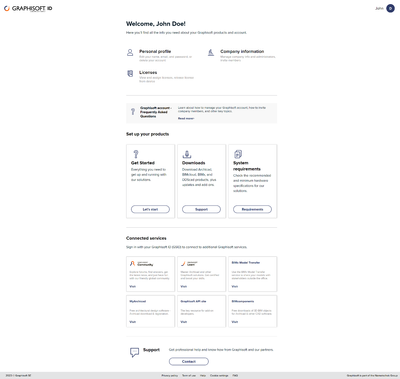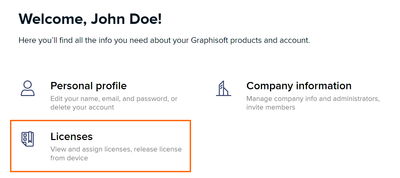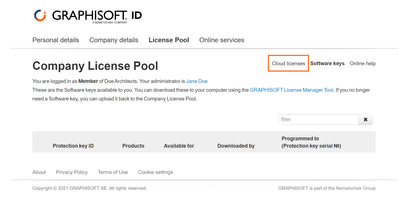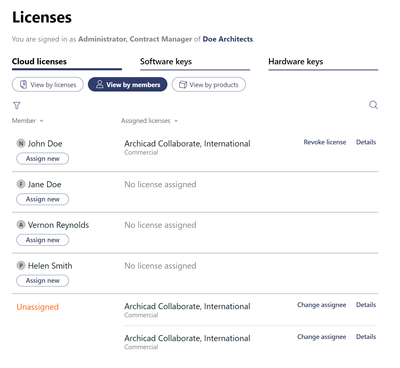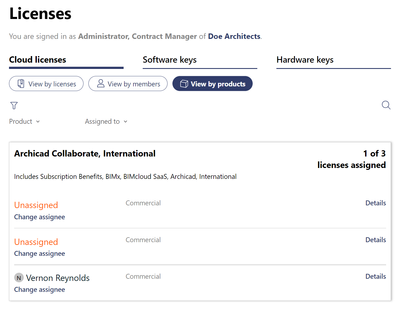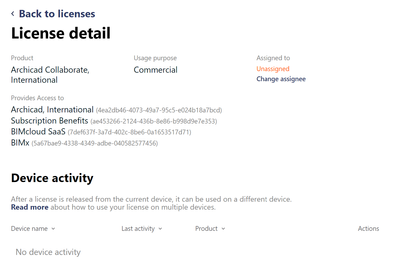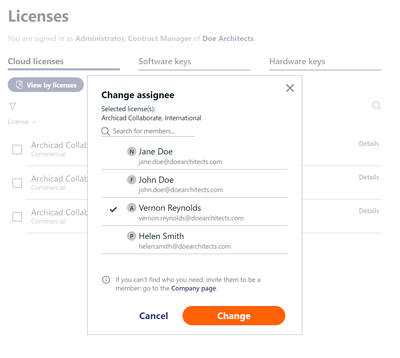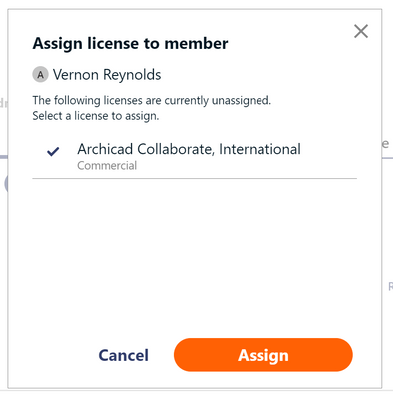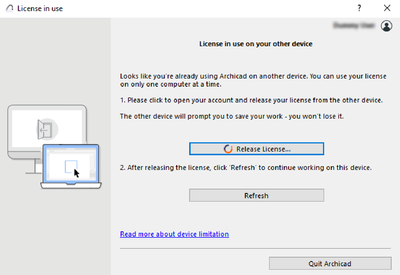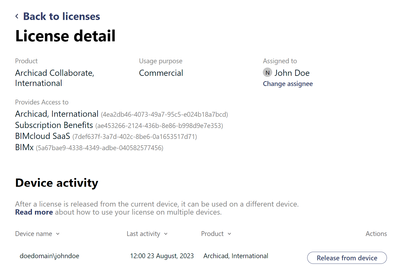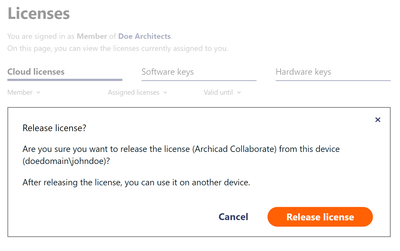- Deutsch
- :
- Wissensdatenbank
- :
- Lizenzierung
- :
- Graphisoft Cloud Lizenzierung: Erste Schritte
- RSS-Feed abonnieren
- Lesezeichen
- Abonnieren
- Drucker-Anzeigeseite
- Anstößigen Inhalt melden
Graphisoft Cloud Lizenzierung: Erste Schritte
- RSS-Feed abonnieren
- Lesezeichen
- Abonnieren
- Drucker-Anzeigeseite
- Anstößigen Inhalt melden
am
2024-01-18
12:31 PM
- zuletzt bearbeitet am
2025-08-11
11:26 AM
von
Fabian Keller
Inhaltsverzeichnis
- Cloud-Lizenzierung - Einführung und Vorteile
- Lizenz verwalten
- Lizenz zu Graphisoft-ID zuweisen
- Lizenz in Archicad aktivieren
- Lizenzübertragung zwischen Computern
- Gerät deaktivieren
Seit 2023 bietet Graphisoft, zusätzlich zu ursprünglichen Hardware und Software Keys, eine Cloud-Lizenzierung für die Graphisoft-Produkte an. Dieser Artikel führt Sie durch die notwendigen Schritte, um Ihre Cloud-Lizenz ab Archicad 26 zu verwalten und zu nutzen.
Aktualisierung: Cloud-Lizenzen sind für Archicad 26 Update 5 (Build 7004/7005) und neuere Archicad-Versionen verfügbar.
Bitte beachten Sie:
Im Moment sind Cloud-Lizenzen über den neuen Graphisoft Store verfügbar.
Sie können eine Cloud-Lizenz für Ihre neue Subscription erwerben, wenn diese beiden Bedingungen auf Sie zutreffen:
- Sie haben vor, neue Projekte in Archicad 26 oder neuer zu bearbeiten
- Sie haben NICHT vor, Projekte mit älteren Versionen von Archicad zu bearbeiten
Cloud-Lizenzierung - Einführung und Vorteile
Mit Hardware Keys können Sie Lizenzen nutzen, sobald der USB-Dongle eingesteckt ist. Ein Nachteil ist jedoch, dass der Codemeter Dongle immer mitgeführt werden muss. Software Keys hingegen sind jederzeit nutzbar, sobald diese heruntergeladen wurden. Die Verwendung von Software Lizenzen erfordert wiederum mehr Wissen über die Lizenzierung. In beiden Fällen besteht die Möglichkeit einer Störung, die Ihre Arbeit stark beeinträchtigt, da Sie ohne eine funktionierende Lizenz keinen Zugriff auf Ihre Software haben.
Die Cloud-Lizenzierung ist eine bequeme Option für Lizenz-Administratoren, wie IT-Mitarbeiter:Innen und Projektmanager:Innen, die Lizenzen an viele verschiedene Teammitglieder zu verteilen und dabei die Nutzung und Verfügbarkeit zu kontrollieren. Sie bietet auch Vorteile für Personen, die regelmäßig an verschiedenen Standorten arbeiten. Dieses alternative Lizenzierungs-Format hat die Vorteile von Hardware und Software Keys vereint. Die Cloud-Lizenzen sind von Ihrem Computer aus administrierbar, müssen nicht physisch mitgeführt werden und sind außerdem einfach zu konfigurieren. Ein weiterer Vorteil ist, dass bei der Cloud-Lizenzierung die Gefahr von Keyverlusten auf ein Minimum reduziert wird. Sie können sicher sein, dass Ihre Arbeit nicht unterbrochen wird.
Möchten Sie mehr über die Vorteile der Cloud-Lizenzierung erfahren? Lesen Sie unseren ausführlichen Artikel
Cloud-Lizenzen vs. Key-basierte Lizenzen - Häufig gestellte Fragen .
Lizenz verwalten
Sobald Sie Ihre Cloud-Lizenz erworben haben, kann diese auf https://graphisoftid.graphisoft.com eingesehen und verwaltet werden. Melden Sie sich einfach mit Ihrer Graphisoft-ID an, um Ihr persönliches Profil zu verwalten, Ihre Unternehmensdaten zu überprüfen und Informationen über die verfügbaren Lizenzen zu erhalten.
Bitte beachten Sie, dass Sie unabhängig vom Produkt Ihrer Graphisoft-ID eine Lizenz zuweisen müssen, auch wenn Sie eine Lizenz über Ihren Firmen Account erworben haben.
Wählen Sie "Lizenzen", um Ihre Cloud-Lizenz zu überprüfen.
Auf der Seite "Lizenzen" sehen Sie Ihre derzeit verfügbaren Lizenzen und Informationen, wie Unternehmensinformationen und Informationen zum Unternehmensadministrator. Wählen Sie "Cloud-Lizenz", um die für Sie verfügbaren Cloud-Lizenzen zu prüfen.
Die Ansicht der Cloud-Lizenzen kann auf drei Arten sortiert werden:
- Ansicht nach Lizenzen - zeigt alle verfügbaren Lizenzen in der Reihenfolge, in der diese gekauft wurden.
- Ansicht nach Mitgliedern - zeigt alle verfügbaren Lizenzen gruppiert nach den aktuell zugewiesenen Mitgliedern.
- Ansicht nach Produkten - zeigt alle Ihre Lizenzen auf der Grundlage der Produkte, die in Ihrer Subscription verfügbar sind.
Auf der Seite Details werden weitere Informationen über Ihre Cloud-Lizenz bereitgestellt. Abhängig von Ihrer Subscription erhalten Sie Zugang zu den folgenden Produkten und Dienstleistungen:
- Die neueste Archicad-Version,
- BIMcloud Software als Dienstleistung,
- BIMx Pro,
- DDScad Electric,
- Subscription-Vorteile, wie z. B. Zugang zu Maxon Redshift, Library Part Maker oder PARAM-O. Detaillierte Informationen finden Sie in dem Betrag GRAPHISOFT FORWARD — SERVICES & BENEFITS (eng.)
Für weitere Informationen über Subscription-Optionen besuchen Sie bitte unseren Graphisoft Store.
Lizenz zu Graphisoft-ID zuweisen
Bevor Sie Ihre Cloud-Lizenz nutzen können, muss diese einem Graphisoft-ID-Account zugewiesen sein. Es kann Ihr persönlicher Account oder ein anderer Account sein, der zu dem Unternehmen gehört, in dem Sie Administrator oder Contract Manager sind. Die Lizenz ist dann direkt dem ausgewählten Graphisoft ID Account zugewiesen und die zugehörigen Produkte können heruntergeladen und aktiviert werden. Es kann jederzeit die Lizenz an eine anderen Person in Ihrem Unternehmen übertragen werden. Gehen Sie wie folgt vor, um eine Lizenz einem Account zuzuweisen:
1. Wählen Sie eine freie Lizenz aus
2. Klicken Sie auf "Neu zuweisen" bzw. "Ändern des Empfängers"
3. Wählen Sie ein Mitglied Ihrer Firma aus und klicken Sie auf 'Ändern'
4. Die ausgewählte Lizenz ist nun dem ausgewählten Firmenmitglied zugewiesen
Bereits zugewiesene Lizenzen können mithilfe der Option "Lizenz entziehen" wieder verfügbar gemacht werden. Wir empfehlen hierfür den Filter "Anzeigen nach Mitgliedern".
Verwenden Sie "Neu zuweisen", wenn Sie einer Graphisoft-ID eine freie Lizenz zuordnen möchten.
Lizenz in Archicad aktivieren
Sie können Ihre Cloud-Lizenz für Archicad aktivieren, indem Sie sich mit Ihrer Graphisoft-ID anmelden. Bitte stellen Sie sicher, dass Sie Ihre Anmeldedaten korrekt eingeben sind und eine stabile Internetverbindung besteht.
Geben Sie Ihren Benutzernamen und Ihr Passwort ein und melden Sie sich an. Das war's schon!
HINWEIS:
Sobald Sie Ihre Cloud-Lizenz aktiviert haben, können Sie diese für unbegrenzte Zeit nutzen, solange Sie eine Internetverbindung haben. Wenn Sie Archicad offline nutzen möchten, ist das auch kein Problem, denn die Lizenz beinhaltet eine 7-tägige Offline-Nutzung. Nach Ablauf der 7 Tage müssen Sie möglicherweise die Gültigkeit Ihrer Lizenz überprüfen. Für die Prüfung der Gültigkeit ist erneut eine Internetverbindung erforderlich.
Lizenzübertragung zwischen Computern
Wenn Sie Archicad auf mehreren Geräten verwenden möchten, können Sie sich mit Ihrer Graphisoft-ID auf dem zweiten Gerät anmelden. Archicad wird Sie anschließend mit einer Benachrichtigung über die bereits verwendete Lizenz informieren.
Geben Sie Ihre Lizenz frei und wählen Sie das Button Aktualisieren, um Ihre Lizenz zu übertragen.
Gerät deaktivieren
Sie können Ihre Cloud-Lizenz jeweils nur auf einem Computer verwenden, aber dank der Funktion einer Cloud-Lizenz kann Ihre Lizenz virtuell von einem Computer freigegeben und auf einem anderen Client über das Internet aktiviert werden.
Besuchen Sie https://licensemanagement.graphisoft.com/cloud-licenses und melden Sie sich mit Ihrem Graphisoft-ID-Konto an. Klicken Sie auf die Schaltfläche "Vom Gerät freigeben", um Ihre Lizenz von dem aktuellen Gerät zu lösen.
Wählen Sie "Freigeben von Gerät", um den Vorgang abzuschließen. Wenn Archicad noch auf dem ersten Computer läuft, während Sie die Lizenz freigeben, bekommen Sie eine Aufforderung, Ihr Projekt zu speichern, da die Lizenz für diesen Computer nicht mehr verfügbar ist. Stellen Sie sicher, dass Sie Ihre Änderungen speichern, bevor Sie das Gerät wechseln, um Datenverluste zu vermeiden.